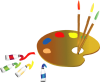En route vers 2014....

Tutorial original aqui
Tutorial original creado por Vérone el 29 de Diciembre de 2013
Gracias a las traductoras que hacen viajar mis tutos por el mundo
Material
Tubes:
Tube Femme de Nikita
Máscara image de?
Imagen en Google imágenes
Filtros:
Filtro Eye Candy 4000
Alien Skin Xenofex 2
FiltreoAPLines Masque de MD
Puedes encontrar la mayor parte de los filtros aquí
Esta traducción está registrada en Twi
Si quieres puedes ayudarte de la regla para situarte en la realización del tutorial
Marcador (Arrastra con el raton)

Si estais listos, podemos comenzar
Abrir todos los tubes en el psp. Duplicarlos (shift+D) y cerrar los originales)
ETAPA 1 : el fondo
1.-
Abrir una imagen que os guste de colores vivos
Edición_ Copiar
2.-
Abrir una nueva imagen de 900 x 600 pixeles transparente
Selecciones_ Seleccionar todo
Edición_ Pegar en la selección
Selecciones_ Anular selección
Ajustar_ Desenfocar_ Desenfoque Gaussiano_ 50
3.-
Efectos_ Complementos_ Eye Candy 4000_Swirl
Presionar la tecla F5 para poner los valores por defecto
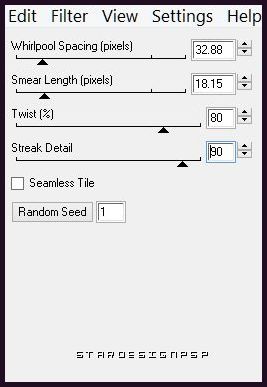
Ajustar_ Nitidez_ Enfocar más
Efectos_ Efectos de Borde_ Realzar
ETAPA 2 : las máscaras
1.-
Capas_ Nueva capa de trama
Llenar con el color blanco
Capas_ Nueva capa de máscara_ A partir de una imagen

Capas_ Fusionar grupo
Imagen_ Espejo
Capas_ Modo de capas_ Luminosidad Heredada
2.-
Capas_ Nueva capa de trama
Llenar con el color blanco
Capas_ Nueva capa de máscara_ A partir de una imagen
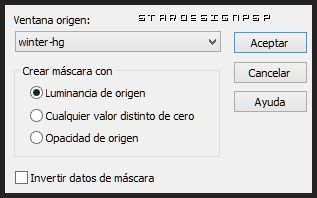
Capas_ Fusionar grupo
Imagen_ Voltear
Efectos_ Efectos 3D_ Sombra en el color negro
1_1_100_1
Capas_ Modo de capas_ Luminosidad Heredada
ETAPA 3 : las cifras
1.-
Activar el tube_2014
(creado con la fuente Disco Diva)
Copiar la cifra 2
Regresar a nuestro trabajo
Edición_ Pegar como nueva capa
Efectos_ Efectos de la imagen _ Desplazamiento
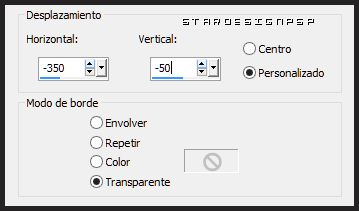
2.-
Copiar la cifra 0
Regresar a nuestro trabajo
Edición_ Pegar como nueva capa
Efectos_ Efectos de la imagen _ Desplazamiento
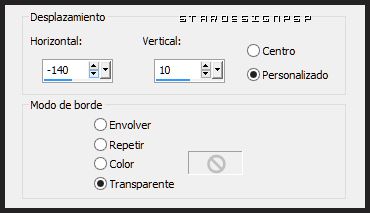
Capas_ Fusionar hacia arriba
3.-
Copiar la cifra 1
Regresar a nuestro trabajo
Edición_ Pegar como nueva capa
Efectos_ Efectos de la imagen _ Desplazamiento
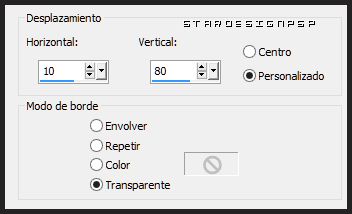
Capas_ Fusionar hacia abajo
4.-
Copiar la cifra 4
Regresar a nuestro trabajo
Edición_ Pegar como nueva capa
Efectos_ Efectos de la imagen _ Desplazamiento
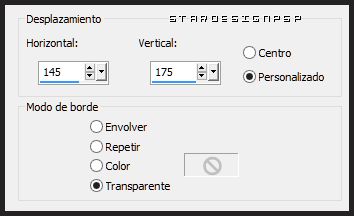
Capas_ Fusionar hacia abajo
5.-
Efectos_ Complementos_ Alien Skin Xenofex 2_Constellation
Presionar la tecla F5 para poner los valores por defecto
Modificar los valores de la siguiente forma:
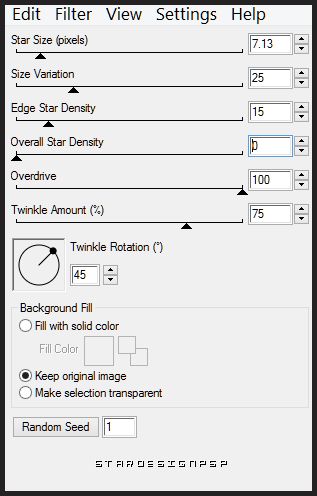
ETAPA 4 : los fuegos artificiales
1.-
Activar el pincel _fireworks
Archivo_ Exportar como pincel personalizado
Activar la herramienta pincel_ Seleccionar el pincel _fireworks

2.-
Capas_ Nueva capa de trama
Aplicar el pincel en el color blanco en la esquina superior izquierda
Disminuir el tamaño hasta más o menos 280
Aplicar una segunda vez al lado del primero
ETAPA 5 : el personaje
Activar el tube del personaje
Edición_ Copiar
Edición_ Pegar como nueva capa
Si es necesario redimensionarlo
Colocar en su sitio
Aplicar una sombra
ETAPA 6 : el marco
1.-
Activar la capa del fondo
Edición_ Copiar
Capas_ Fusionar todo
2.-
Imagen_ Agregar bordes_ Simétrico_ 50 pixeles en el color blanco
Selecciones_ Seleccionar todo
Selecciones_ Modificar_ Contraer_ 50 pixeles
Selecciones_ Invertir
Selecciones_ Modificar_ Contraer_ 5 pixeles
Edición_ Pegar en la selección
3.-
Efectos_ Complementos_ APLines_Lines_Silverlining
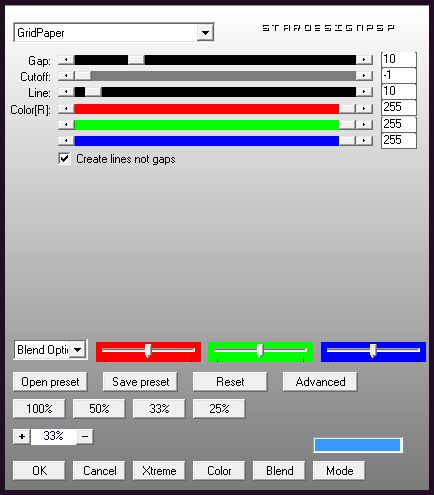
4.-
Efectos_ Complementos_ Alien Skin Xenofex 2_Constellation
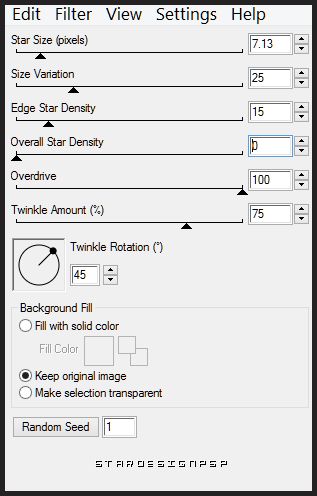
5.-
Selecciones_ Invertir
Efectos_ Efectos 3D_ Sombra en el color blanco
0_0_100_20
Selecciones_ Anular selección
6.-
Añadir vuestra firma en nueva capa
Fusionar todo
Guardar en formato Jpg optimizado
Gracias por haberlo hecho o interpretado
Vérone
Este tutorial ha sido realizado por Vérone. Es una creación personal.
Cualquier parecido con otro no será mas que coincidencia.
Prohibido su uso o divulgación sin el previo consentimiento de su autora